
资料下载

×
音量控制系统开源分享
消耗积分:0 |
格式:zip |
大小:3.83 MB |
2022-12-01
描述
音量控制系统就是这样做的。使用音量控制系统,我们可以根据需要调节声音的响度。音量控制系统与各种硬件和软件应用程序一起使用或集成,包括但不限于扬声器、放大器、耳机、电视、手机等。
项目详情:
该项目的用户界面是一个网页,可以通过台式机/笔记本电脑上的网络浏览器或 Android 或 iOS 手机上的 Bolt Mobile App 访问。
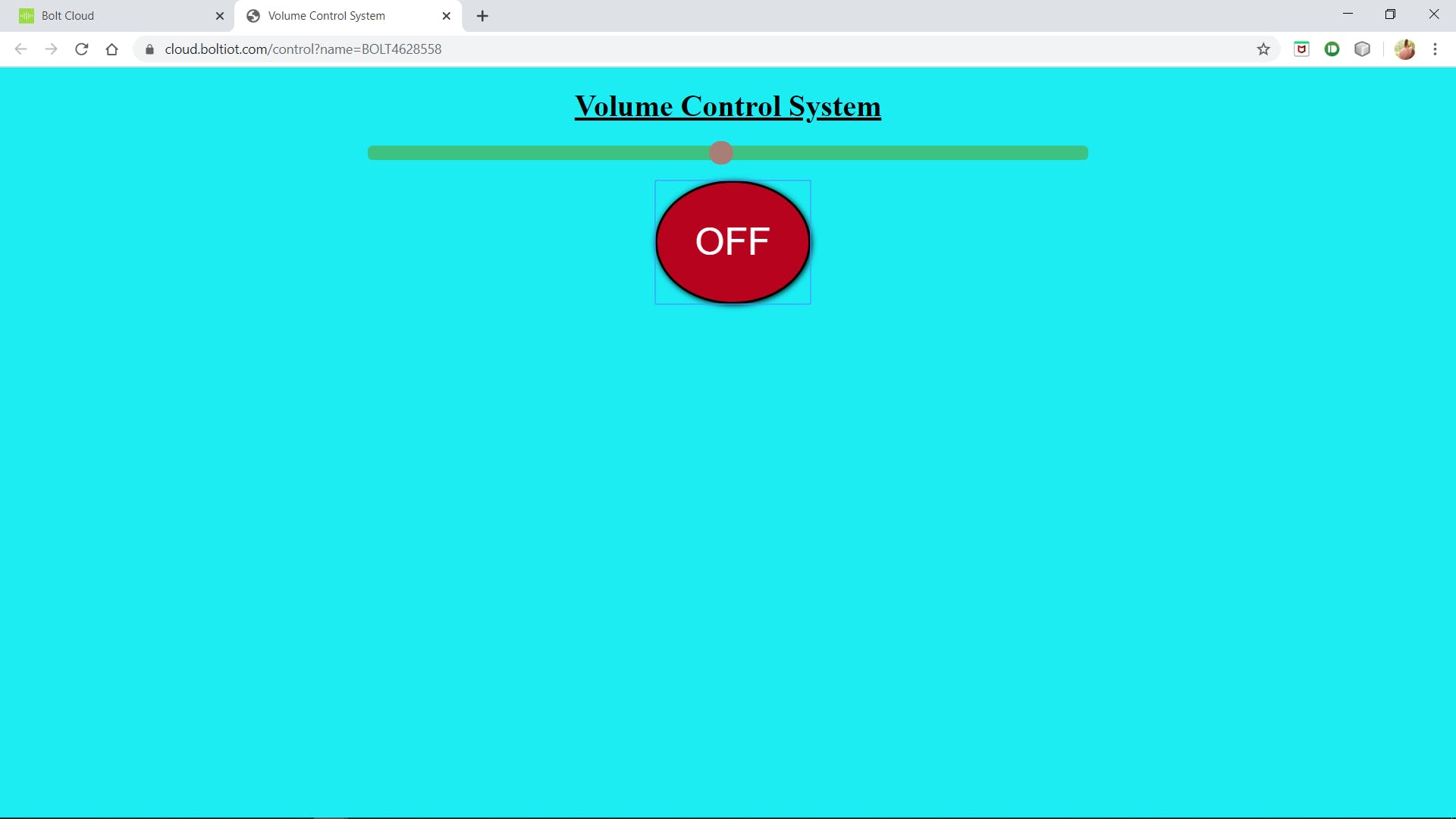
在网页中,有一个滑块和一个 OFF 按钮。
在 Slider 的帮助下,我们可以调整声音的强度,OFF 按钮用于关闭声音。
但需要注意的是,一旦达到 API 请求的最大数量,蜂鸣器将停止工作。Bolt Cloud 在特定时间段内为每个用户提供有限数量的 API 请求。如果用户不断调整滑块或单击“关闭”按钮,他们将超过其 API 请求配额,并暂时被阻止发送进一步的请求。
要遵循的步骤:
对于蜂鸣器:
- 将蜂鸣器放在面包板上。将蜂鸣器的正脚(长边)连接到螺栓模块的 0 引脚。
- 将蜂鸣器的负极(较短的边缘)连接到螺栓模块的 GND。
- 将 USB 数据线的 mini-USB 公口连接到 Bolt Wifi 模块的 mini-USB 母口。将 USB 数据线的另一端,即USB-A 公端口连接到台式机/笔记本电脑或 USB-A 转插座适配器。
设置螺栓云:
- 访问cloud.boltiot.com并使用您的凭据登录到 Bolt Cloud。
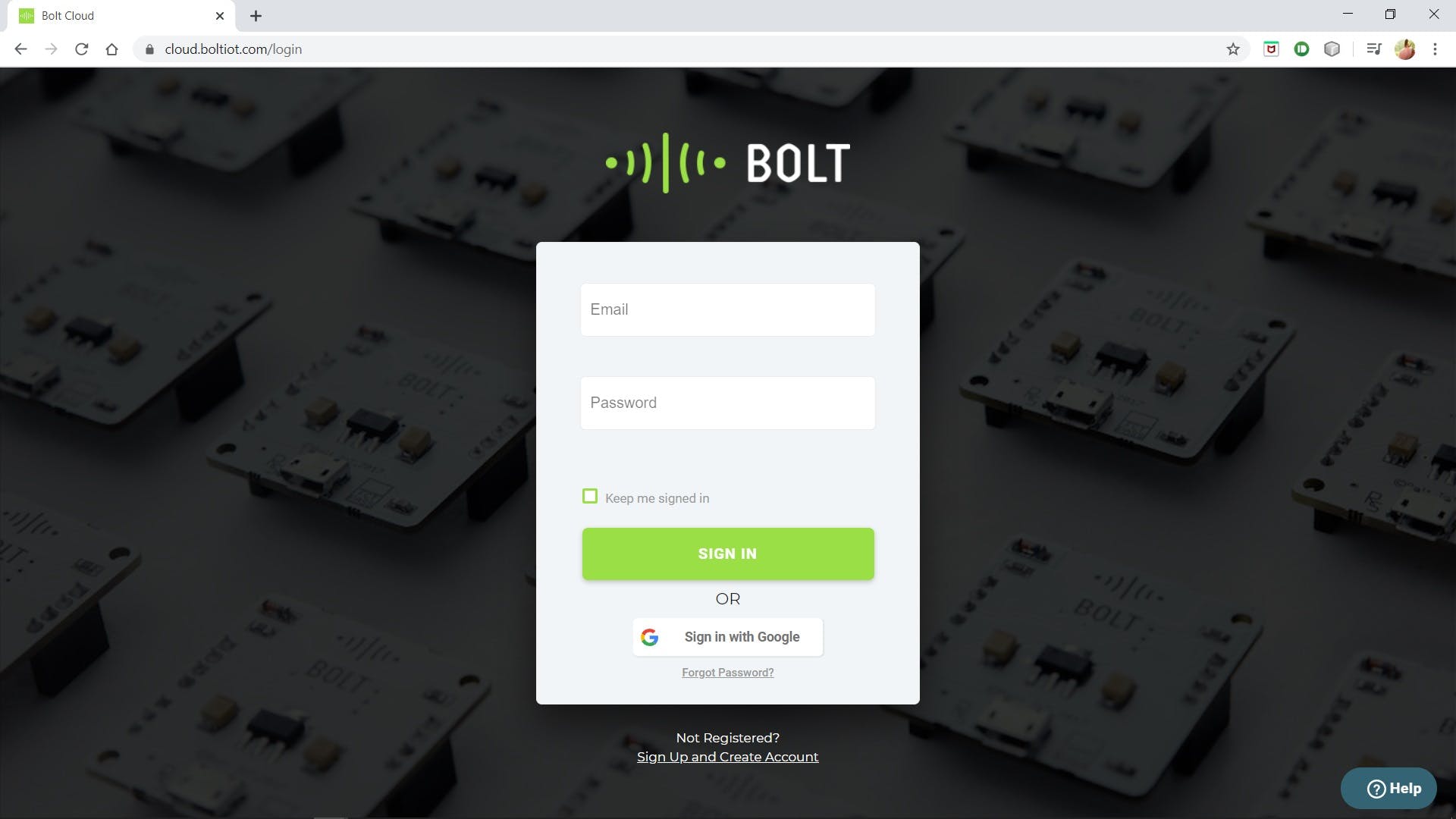
- 您应该被定向到“设备”页面。此页面将列出连接到您的 Bolt Cloud 帐户的所有可用设备,并将指示它们是否在线。
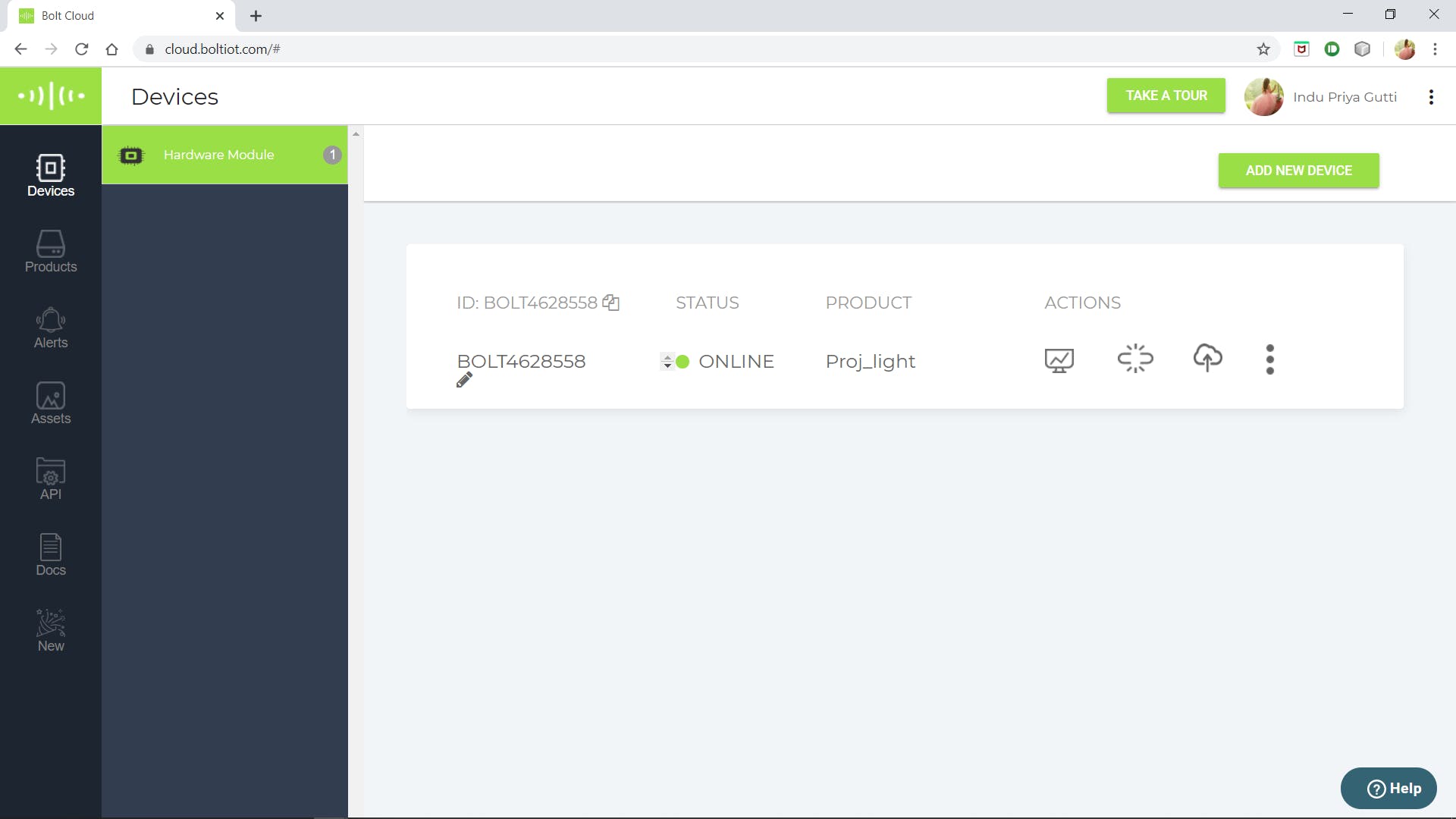
- 单击网页左侧的“产品”图标,转到“产品”选项卡。此页面将列出您在 Bolt Cloud 上制作的所有可用产品(如果有)。
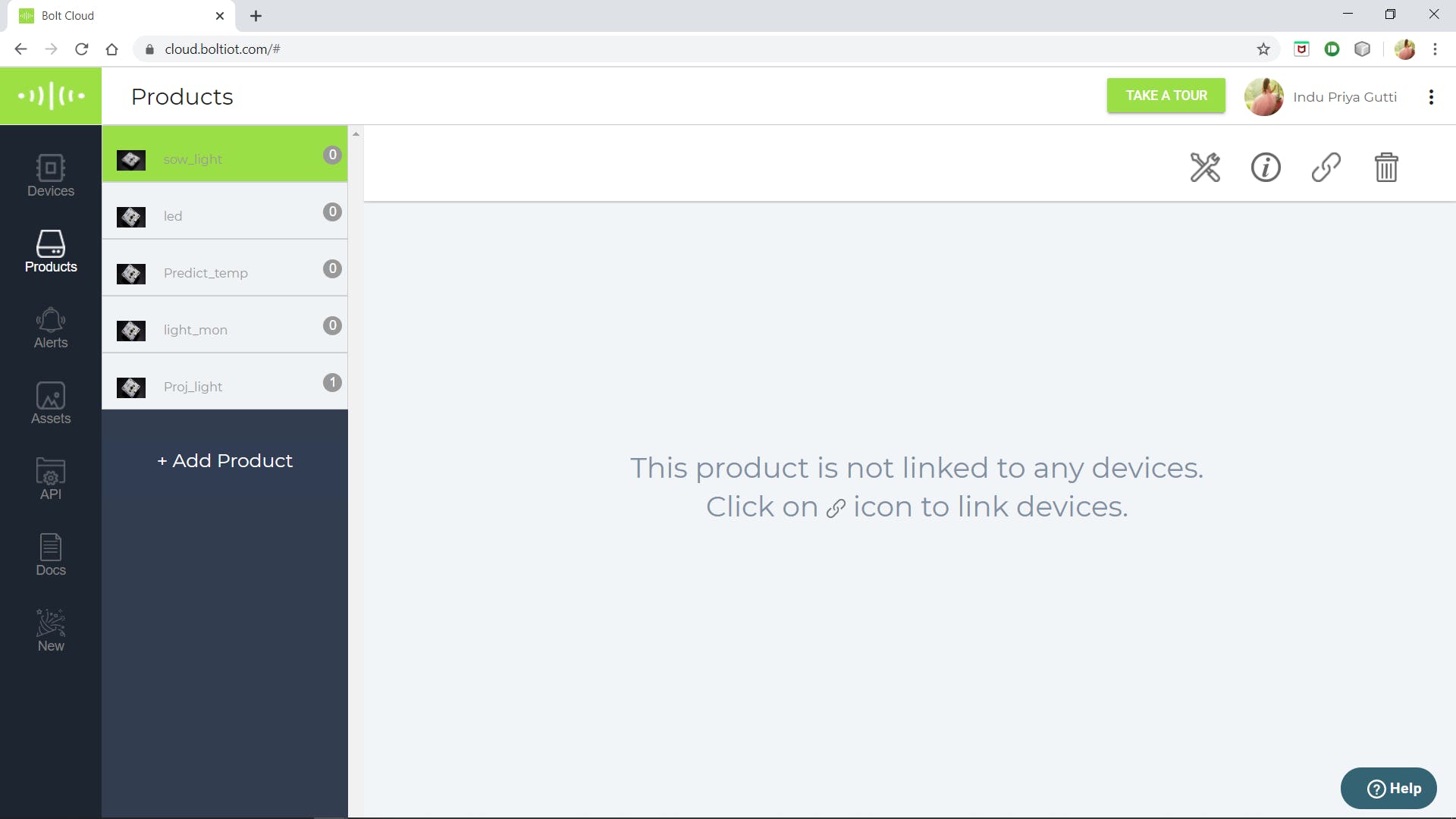
单击“添加产品”按钮以创建新产品。这将打开产品创建菜单。
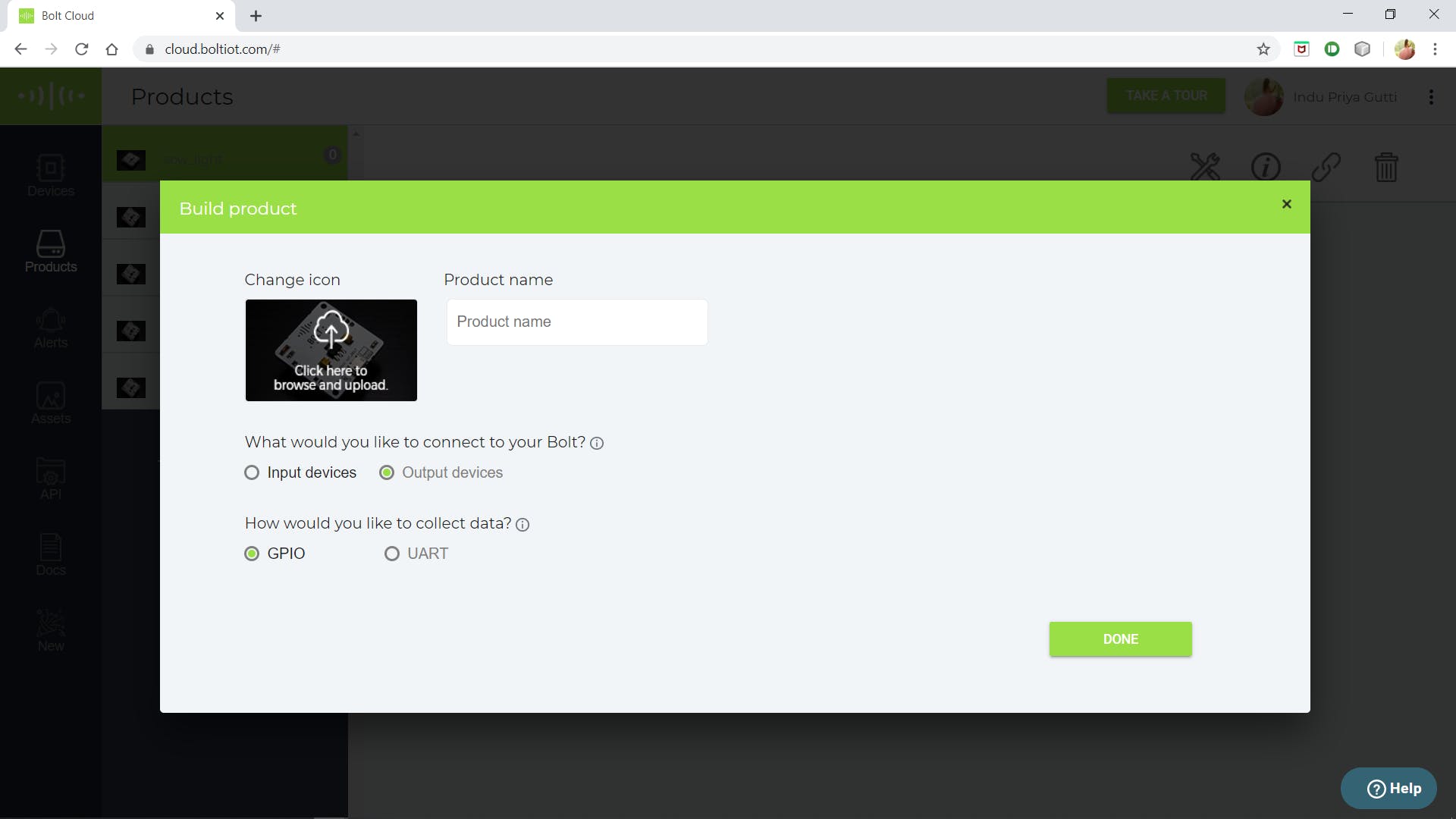
- 您需要选择输出设备,因为蜂鸣器是一种输出设备,应提供产品名称并单击完成按钮。
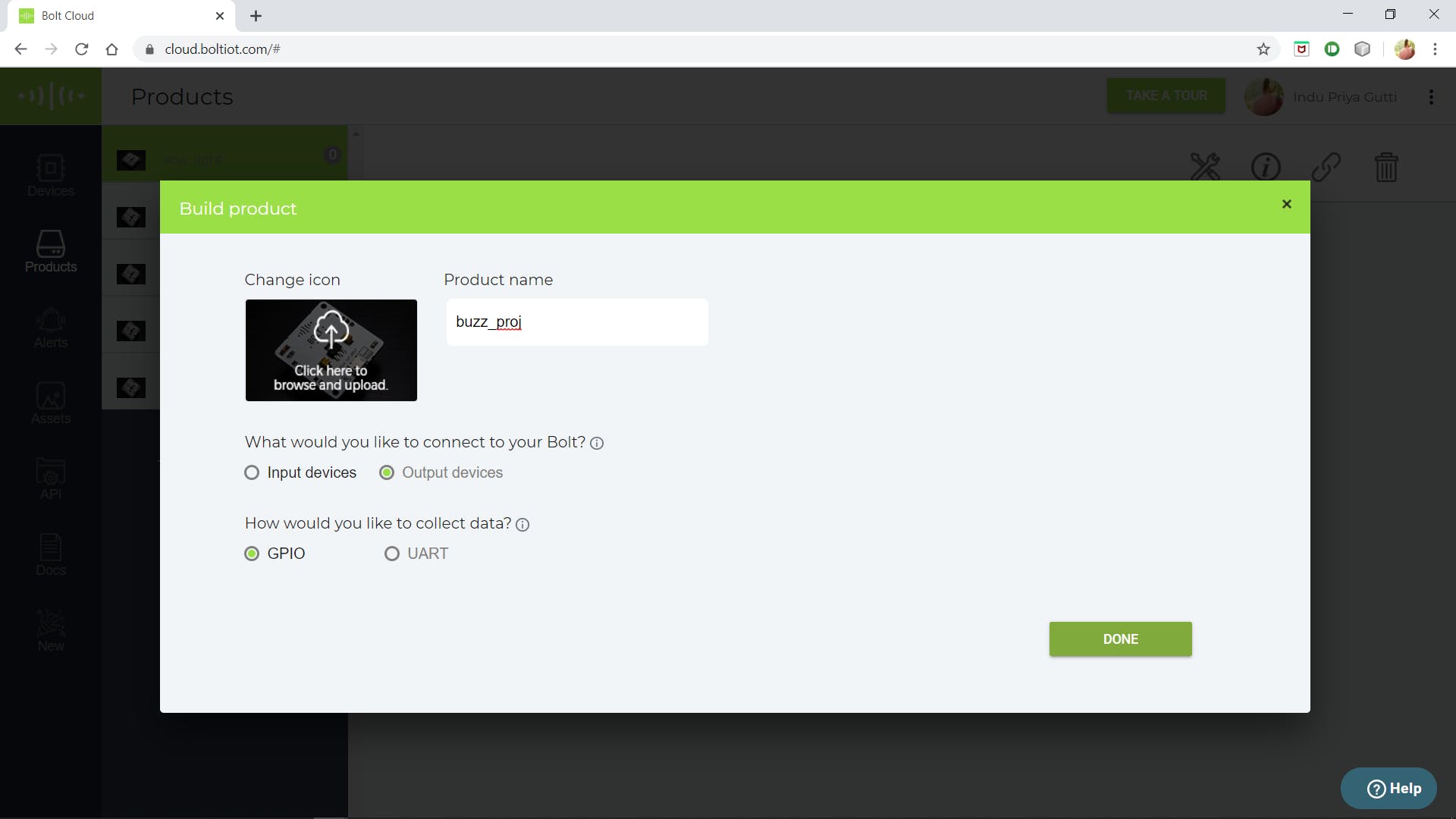
- 您现在应该在您的产品页面中。单击页面右上角附近的“链接”图标
- 现在,单击页面右上角附近的配置图标
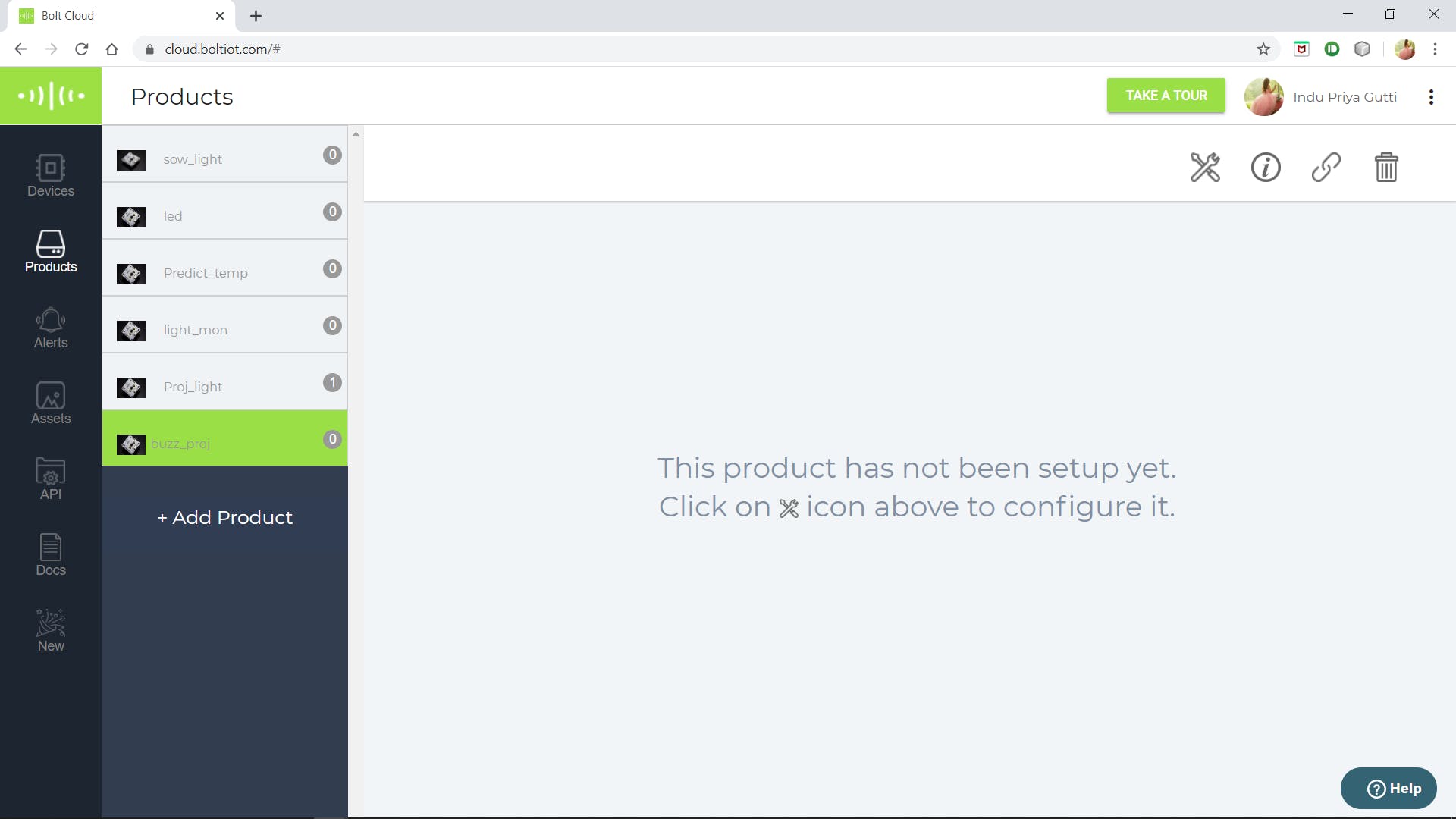
- 由于我们没有从蜂鸣器获取任何输入,因为它是一个输出设备,我们不需要将变量分配给 Bolt Wifi 模块中的任何引脚。单击页面顶部的“代码”按钮。
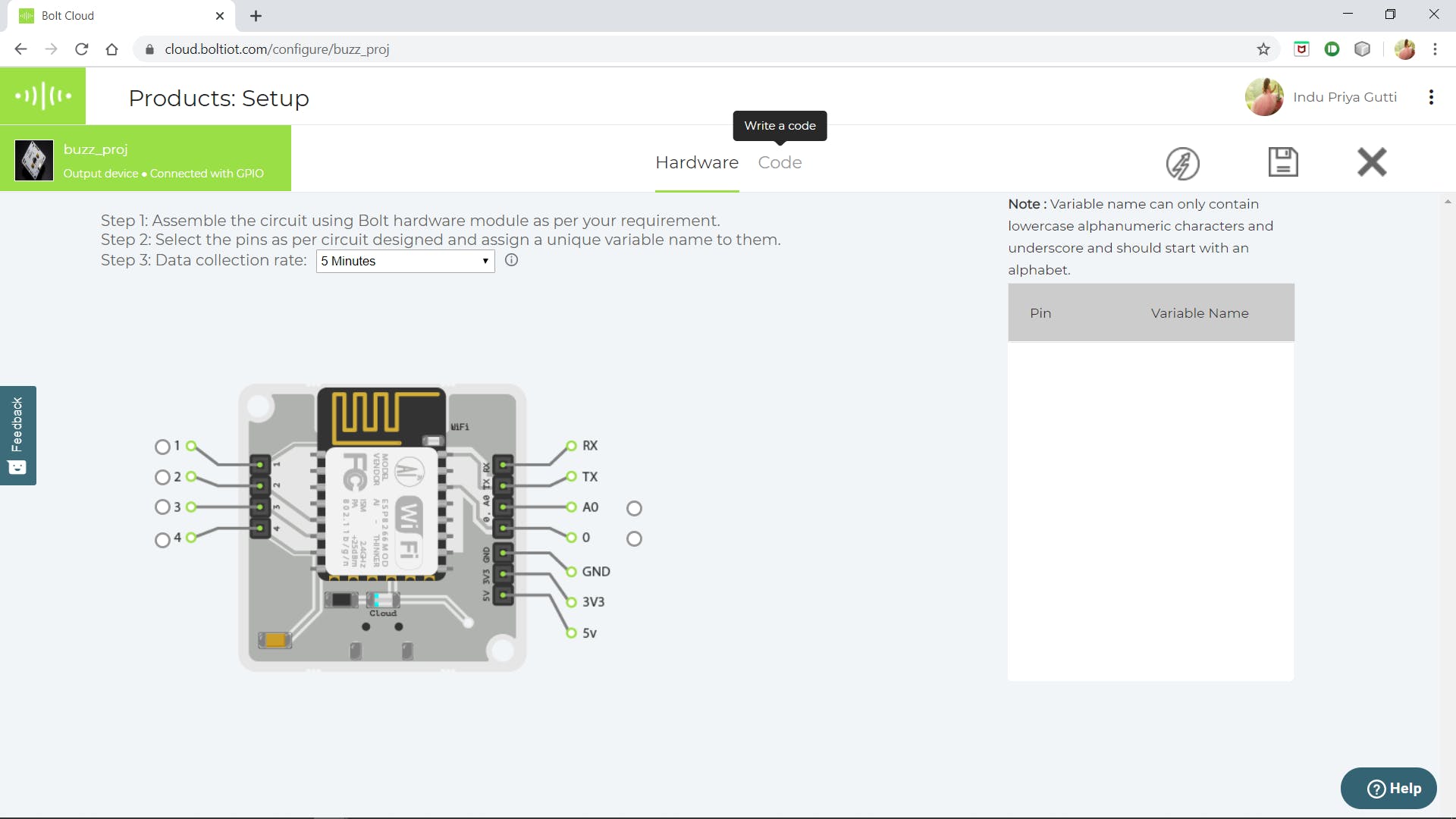
- 现在你在写代码了。在这里,我们通过选择扩展名 html 并根据需要选择文件名来为项目编写代码。
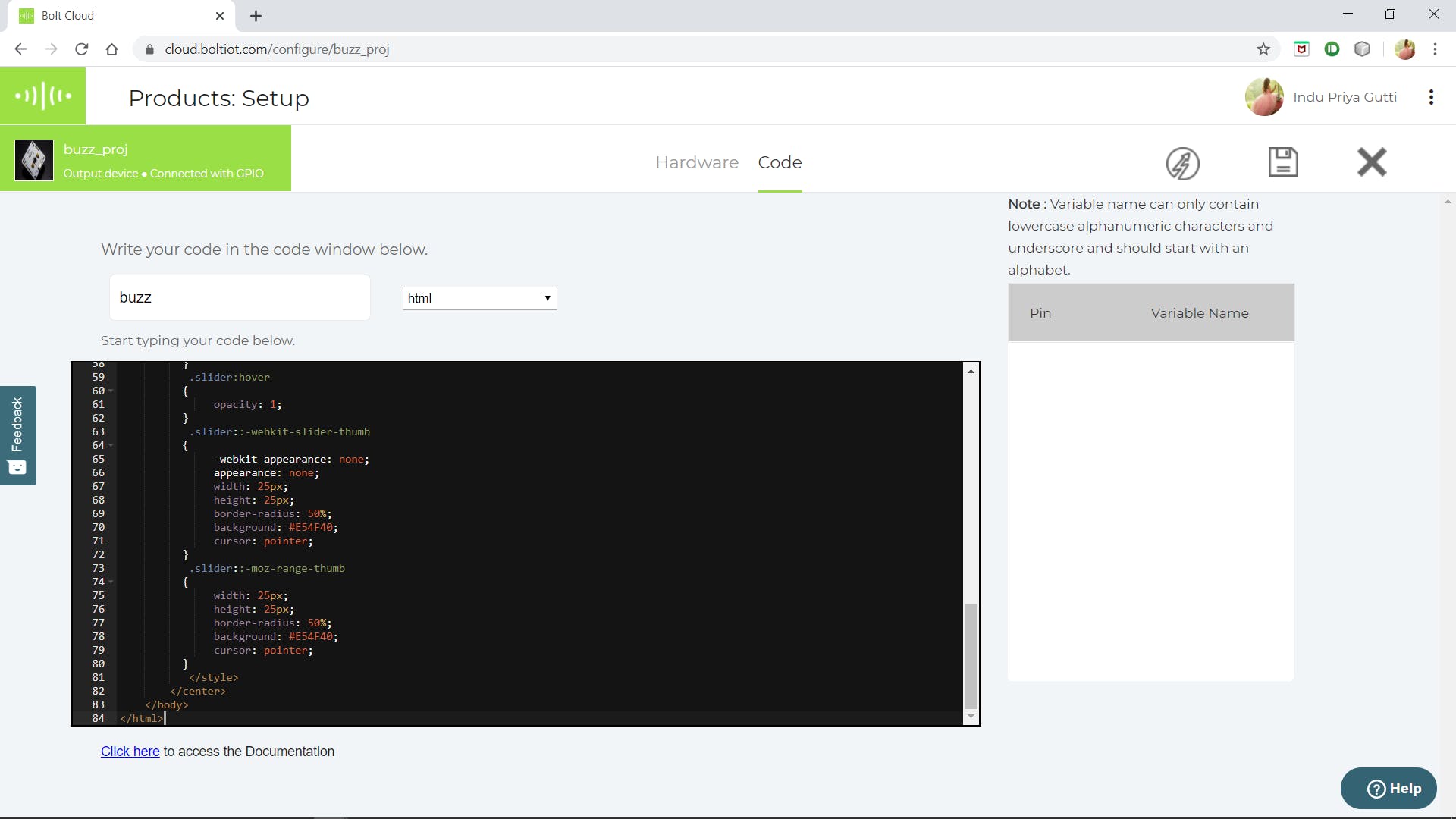
- 保存代码并退出。
- 您现在应该在您的产品页面中。单击页面右上角附近的“链接”图标
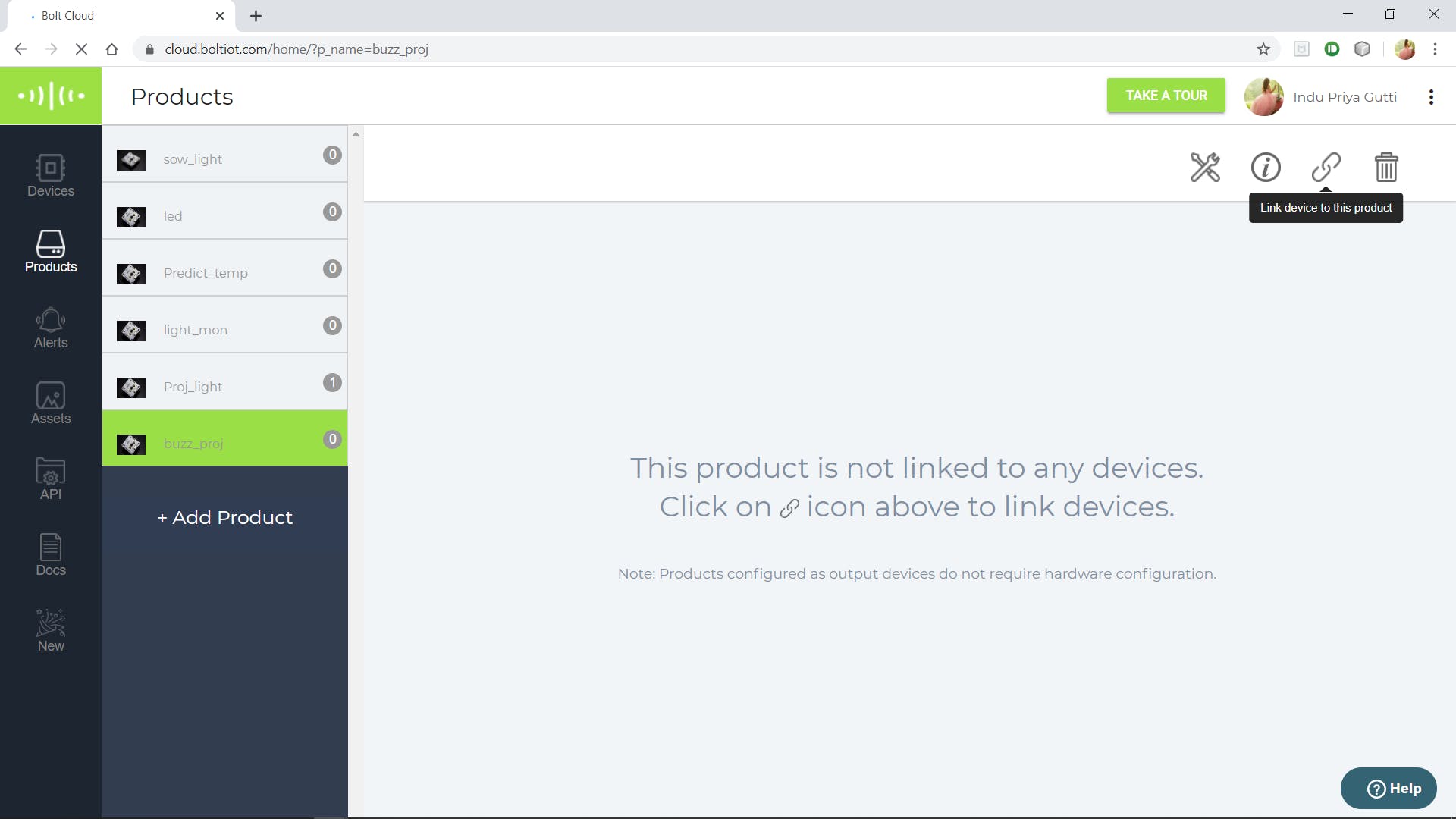
- 将出现一个对话框,列出连接到您的 Bolt Cloud 帐户的所有 Bolt 设备。选择您选择的设备以将产品链接到您的硬件

- 现在点击查看此设备打开一个网页,我们可以在其中操作声音。
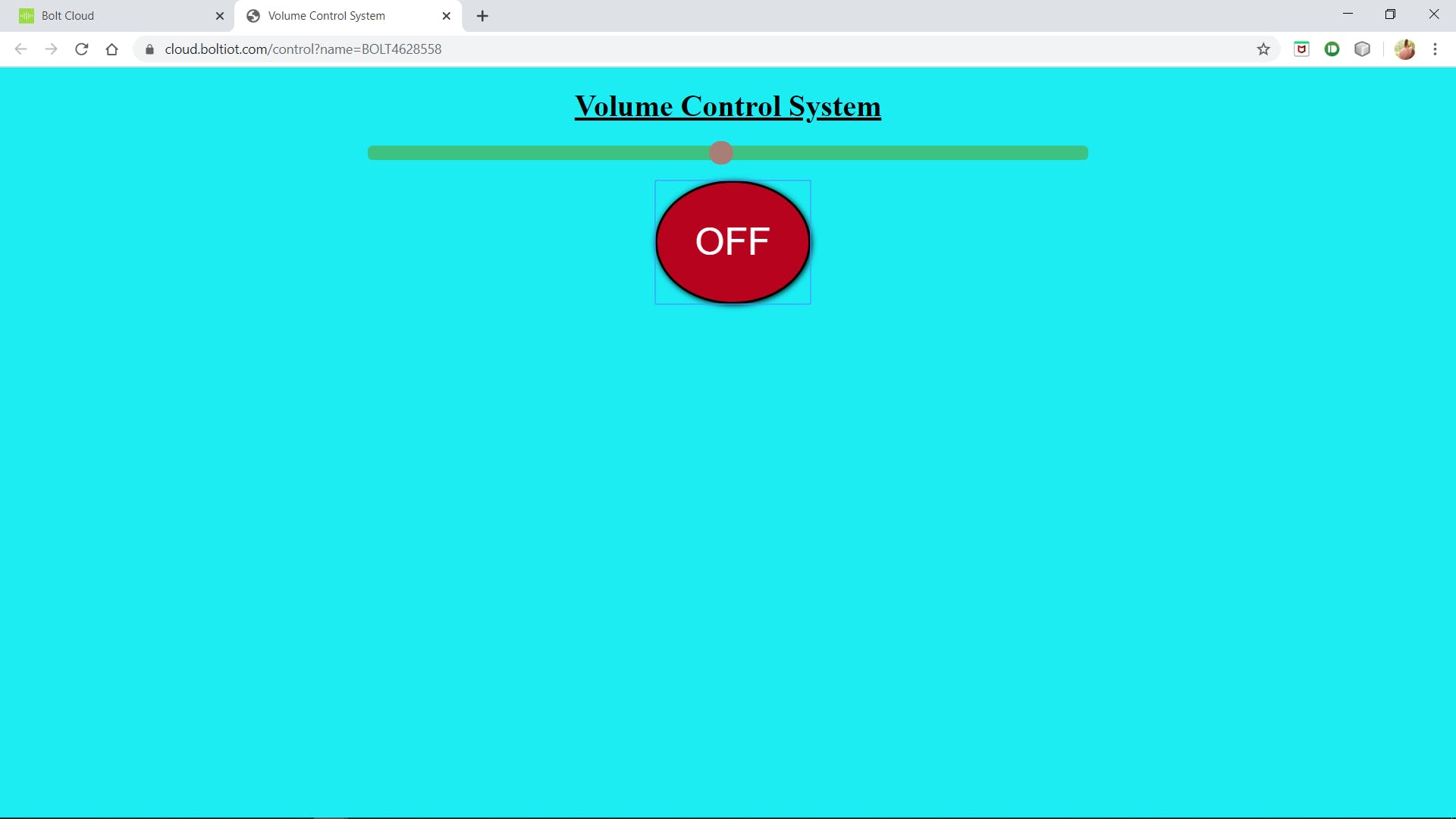
声明:本文内容及配图由入驻作者撰写或者入驻合作网站授权转载。文章观点仅代表作者本人,不代表电子发烧友网立场。文章及其配图仅供工程师学习之用,如有内容侵权或者其他违规问题,请联系本站处理。 举报投诉
评论(0)
发评论
- 相关下载
- 相关文章





